
Vytváření knihoven a sbírek písem v Knize písem na Macu
V aplikaci Kniha písem na Macu si můžete prostřednictvím sbírek písem a knihoven uspořádat písma systému macOS do skupin – například písma, která používáte pro konkrétní webové stránky, nebo všechna písma podobná rukopisu. Písma jsou uspořádána ve výchozích sbírkách, zobrazených na bočním panelu.
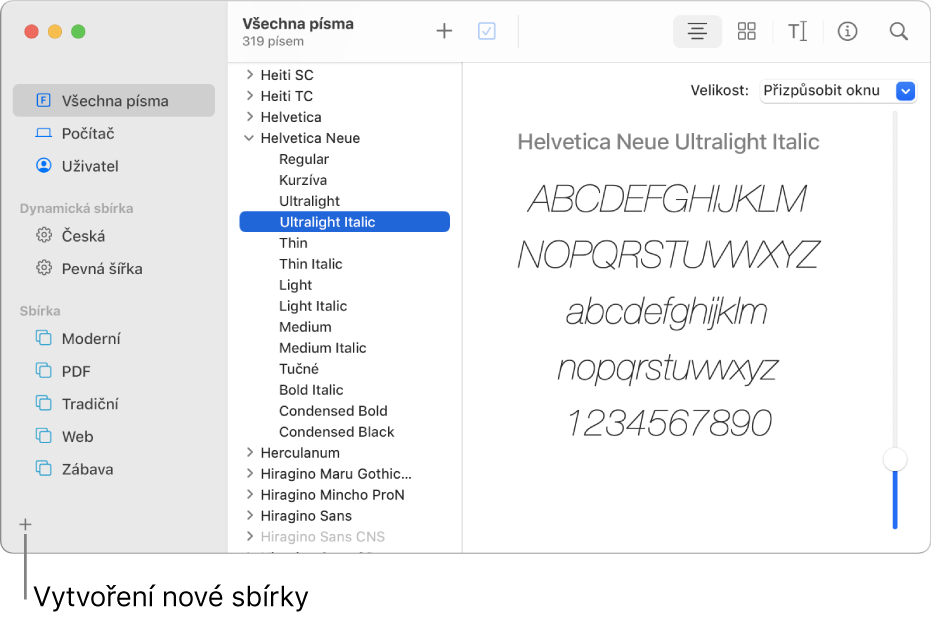
Poznámka: Vaše vytvořené sbírky se zobrazují v okně Písma a jsou k dispozici při práci v některých aplikacích, například TextEditu. Knihovny písem, které vytvoříte, se v okně Písma nezobrazují.
Vytvoření sbírky
V aplikaci Kniha písem
 na Macu klikněte na tlačítko Přidat
na Macu klikněte na tlačítko Přidat  pod seznamem sbírek na bočním panelu.
pod seznamem sbírek na bočním panelu.Pokud boční panel není zobrazen, vyberte volbu Zobrazit > Zobrazit boční panel.
Zadejte název pro svou sbírku.
Přetáhněte do sbírky požadovaná písma ze seznamu písem.
Jednotlivá písma můžete přidat do více sbírek. Do dynamických sbírek písma přidávat nelze.
Vytvoření dynamické sbírky
V dynamické sbírce jsou písma seskupena na základě určitých kritérií, například podle stylu a názvu rodiny. Pokud písmo tato kritéria splňuje, je do dynamické sbírky zařazeno automaticky.
V aplikaci Kniha písem
 na Macu vyberte Soubor > Nová dynamická sbírka a pak zadejte název sbírky.
na Macu vyberte Soubor > Nová dynamická sbírka a pak zadejte název sbírky.Klikněte na místní nabídku pod položkou „Název sbírky“ a poté vyberte Vše, mají‑li být splněna všechna vybraná kritéria, nebo Cokoli, pokud stačí splnění libovolného z kritérií.
Pomocí místních nabídek a textových polí definujte vyhledávací kritéria dané sbírky. Chcete-li přidat další kritérium hledání, klikněte na tlačítko Přidat

Vyhledat můžete například písma s řezem typu Rukopis nebo písma, jejichž název stylu obsahuje „Demi“.
Chcete-li dynamickou sbírku upravit, vyberte ji a poté použijte příkaz Soubor > Upravit dynamickou sbírku.
Vytvoření knihovny písem
K uspořádání písem můžete použít knihovnu. Pokud například používáte určitou skupinu písem pouze v konkrétním dokumentu, můžete vytvořit knihovnu písem a uložit v ní písma přidružená k dokumentu.
V aplikaci Kniha písem
 na Macu vyberte Soubor > Nová knihovna a pak zadejte název knihovny.
na Macu vyberte Soubor > Nová knihovna a pak zadejte název knihovny.Vyberte knihovnu v seznamu sbírek.
Použijte příkaz Soubor > Přidat písma nebo klikněte na tlačítko Přidat
 na nástrojovém panelu Kniha písem.
na nástrojovém panelu Kniha písem.Vyberte písmo a klikněte na Otevřít.
Písma jsou ověřena. Pokud se zobrazí okno Ověření písem, zaškrtněte políčko vedle písma a potom klikněte na Instalovat vybraná písma.
Chcete-li smazat knihovnu písem, vyberte ji v seznamu sbírek a použijte příkaz Soubor > Smazat [knihovna písem].
Vytvoření sbírky nebo knihovny písem z textu
Vyberte nabídku Apple

V seznamu vlevo vyberte Služby.
V seznamu napravo klikněte na šipku
 u položky Text a potom zaškrtněte políčko u volby Vytvořit sbírku z textu nebo Vytvořit knihovnu písem z textu.
u položky Text a potom zaškrtněte políčko u volby Vytvořit sbírku z textu nebo Vytvořit knihovnu písem z textu.V aplikaci vyberte text, jehož písma chcete použít.
V nabídce aplikace použijte příkaz Služby a potom vyberte některý z příkazů Vytvořit v sekci Text.